Cùng với Google Play, App Store thì Microsoft Store là kho ứng dụng phát triển trên Windows, tải game và ứng dụng xuống máy tính Windows hay thiết bị Windows Mobile. Mỗi một quốc gia sẽ có một Store với nội dung ứng dụng và giá cả khác nhau. Việc đổi quốc gia trên Microsoft Store sẽ giúp bạn tải game hay ứng dụng với giá rẻ hơn theo thông báo từ nhà sản xuất.
Không phức tạp như việc đổi quốc gia trên App Store, để đổi quốc gia trên Microsoft Store sẽ đơn giản hơn rất nhiều. Bài viết dưới đây sẽ hướng dẫn bạn đọc cách đổi quốc gia trên Microsoft Store.
- Cách sửa lỗi 0x80080005 cài ứng dụng UWP trên Microsoft Store
- Cách tắt video chạy tự động trong Microsoft Store
- Hướng dẫn vô hiệu hóa tính năng Microsoft Consumer Experiences trên Windows 10
Hướng dẫn đổi quốc gia trên Microsoft Store
Bước 1:
Bạn truy cập vào nút Start rồi nhấn vào biểu tượng Settings. Hoặc có thể nhấn tổ hợp phím Windows + I để mở giao diện Windows Settings.
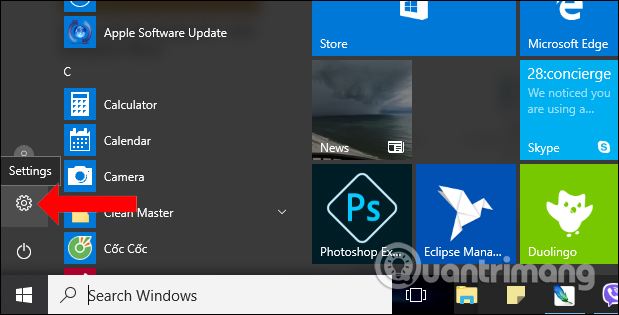
Bước 2:
Trong giao diện tiếp theo nhấn chọn vào nhóm thiết lập Time & Language.
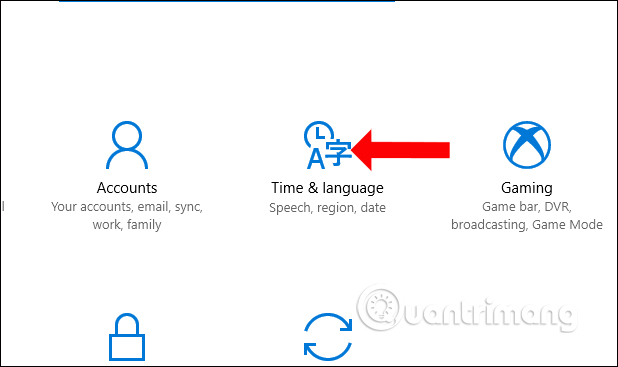
Bước 3:
Ở danh sách bên trái giao diện nhấn chọn mục Region & language. Tiếp đó bạn nhìn sang nội dung bên phải phần Country or region hãy chọn quốc gia cần chuyển sang.
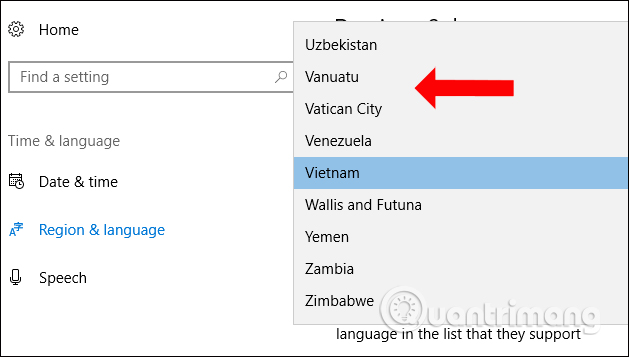
Khi bạn quay trở lại Microsoft Store sẽ thấy thông báo yêu cầu tải lại Store để thay đổi có hiệu lực, nhấn chọn Refresh Microsoft Store. Nội dung được thay đổi theo quốc gia đó và số tiền tải ứng dụng, game nếu có cũng thay đổi theo.
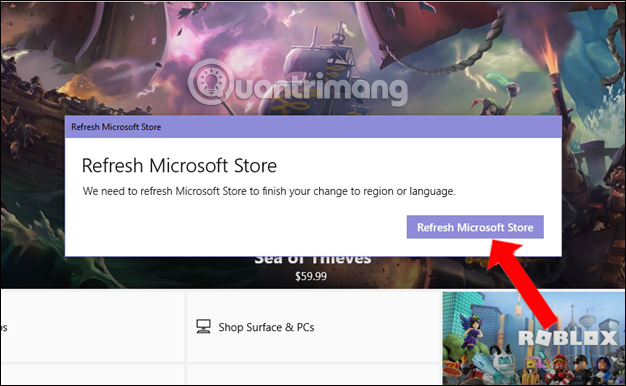
Như vậy, bạn có thể tải game hay ứng dụng trên Microsoft Store nếu quốc gia mình không hỗ trợ, hoặc với giá rẻ hơn bằng việc đổi quốc gia trên Microsoft Store. Nội dung trên Store sau khi đổi sẽ hiển thị ứng với Store tại quốc gia đó.
Xem thêm:
- Cách khắc phục sự cố Refresh Loop trong Microsoft Store trên Windows 10
- Hướng dẫn tự cài đặt Google Play Store
- Cách sửa lỗi tải ứng dụng trên Store khi nâng cấp Windows 10 Creators Update
Chúc các bạn thực hiện thành công!
 Công nghệ
Công nghệ  AI
AI  Windows
Windows  iPhone
iPhone  Android
Android  Học IT
Học IT  Download
Download  Tiện ích
Tiện ích  Khoa học
Khoa học  Game
Game  Làng CN
Làng CN  Ứng dụng
Ứng dụng 







 Thương mại Điện tử
Thương mại Điện tử  Nhạc, phim, truyện online
Nhạc, phim, truyện online  Phần mềm học tập
Phần mềm học tập 









 Linux
Linux  Đồng hồ thông minh
Đồng hồ thông minh  macOS
macOS  Chụp ảnh - Quay phim
Chụp ảnh - Quay phim  Thủ thuật SEO
Thủ thuật SEO  Phần cứng
Phần cứng  Kiến thức cơ bản
Kiến thức cơ bản  Lập trình
Lập trình  Dịch vụ công trực tuyến
Dịch vụ công trực tuyến  Dịch vụ nhà mạng
Dịch vụ nhà mạng  Quiz công nghệ
Quiz công nghệ  Microsoft Word 2016
Microsoft Word 2016  Microsoft Word 2013
Microsoft Word 2013  Microsoft Word 2007
Microsoft Word 2007  Microsoft Excel 2019
Microsoft Excel 2019  Microsoft Excel 2016
Microsoft Excel 2016  Microsoft PowerPoint 2019
Microsoft PowerPoint 2019  Google Sheets
Google Sheets  Học Photoshop
Học Photoshop  Lập trình Scratch
Lập trình Scratch  Bootstrap
Bootstrap  Năng suất
Năng suất  Game - Trò chơi
Game - Trò chơi  Hệ thống
Hệ thống  Thiết kế & Đồ họa
Thiết kế & Đồ họa  Internet
Internet  Bảo mật, Antivirus
Bảo mật, Antivirus  Doanh nghiệp
Doanh nghiệp  Ảnh & Video
Ảnh & Video  Giải trí & Âm nhạc
Giải trí & Âm nhạc  Mạng xã hội
Mạng xã hội  Lập trình
Lập trình  Giáo dục - Học tập
Giáo dục - Học tập  Lối sống
Lối sống  Tài chính & Mua sắm
Tài chính & Mua sắm  AI Trí tuệ nhân tạo
AI Trí tuệ nhân tạo  ChatGPT
ChatGPT  Gemini
Gemini  Điện máy
Điện máy  Tivi
Tivi  Tủ lạnh
Tủ lạnh  Điều hòa
Điều hòa  Máy giặt
Máy giặt  Cuộc sống
Cuộc sống  TOP
TOP  Kỹ năng
Kỹ năng  Món ngon mỗi ngày
Món ngon mỗi ngày  Nuôi dạy con
Nuôi dạy con  Mẹo vặt
Mẹo vặt  Phim ảnh, Truyện
Phim ảnh, Truyện  Làm đẹp
Làm đẹp  DIY - Handmade
DIY - Handmade  Du lịch
Du lịch  Quà tặng
Quà tặng  Giải trí
Giải trí  Là gì?
Là gì?  Nhà đẹp
Nhà đẹp  Giáng sinh - Noel
Giáng sinh - Noel  Hướng dẫn
Hướng dẫn  Ô tô, Xe máy
Ô tô, Xe máy  Tấn công mạng
Tấn công mạng  Chuyện công nghệ
Chuyện công nghệ  Công nghệ mới
Công nghệ mới  Trí tuệ Thiên tài
Trí tuệ Thiên tài